MANUALE DI ISTRUZIONI
|
|
|
- Raffaela Maggi
- 8 anni fa
- Visualizzazioni
Transcript
1 MANUALE DI ISTRUZIONI
2 SOMMARIO ISTRUZIONI PER L INSTALLAZIONE...2 COMANDI DI GIOCO...2 AVVIO...4 MENU...6 ABILITÀ ED EQUIPAGGIAMENTO...8 SCHERMATA DI GIOCO...10 LICENZA D USO DEL PRODOTTO by Nordic Games Licensing AB, Sweden. Published by Nordic Games GmbH, Austria.Developed by Vigil Games. Uses Wwise Audiokinetic Inc. All rights reserved. Uses Bink Video. Copyright by RAD Game Tools, Inc. Wwise Audiokinetic Inc. Darksiders, THQ and their respective logos are trademarks and/or registered trademarks of THQ Inc. All rights reserved. All other trademarks, logos and copyrights are property of their respective owners. ICU Copyright (c) International Business Machines Corporation and others. All rights reserved. Permission is hereby granted, free of charge, to any person obtaining a copy of this software and associated documentation files (the Software ), to deal in the Software without restriction, including without limitation the rights to use, copy, modify, merge, publish, distribute, and/or sell copies of the Software, and to permit persons to whom the Software is furnished to do so, provided that the above copyright notice(s) and this permission notice appear in all copies of the Software and that both the above copyright notice(s) and this permission notice appear in supporting documentation. THE SOFTWARE IS PROVIDED AS IS, WITHOUT WARRANTY OF ANY KIND, EXPRESS OR IMPLIED, INCLUDING BUT NOT LIMITED TO THE WARRANTIES OF MERCHANTABILITY, FITNESS FOR A PARTICULAR PURPOSE AND NONINFRINGEMENT OF THIRD PARTY RIGHTS. IN NO EVENT SHALL THE COPYRIGHT HOLDER OR HOLDERS INCLUDED IN THIS NOTICE BE LIABLE FOR ANY CLAIM, OR ANY SPECIAL INDIRECT OR CONSEQUENTIAL DAMAGES, OR ANY DAMAGES WHATSOEVER RESULTING FROM LOSS OF USE, DATA OR PROFITS, WHETHER IN AN ACTION OF CONTRACT, NEGLIGENCE OR OTHER TORTIOUS ACTION, ARISING OUT OF OR IN CONNECTION WITH THE USE OR PERFORMANCE OF THIS SOFTWARE. Except as contained in this notice, the name of a copyright holder shall not be used in advertising or otherwise to promote the sale, use or other dealings in this Software without prior written authorisation of the copyright holder. SIMD Copyright (c) 2006,2007 Mutsuo Saito, Makoto Matsumoto and Hiroshima University. All rights reserved. Redistribution and use in source and binary forms, with or without modification, are permitted provided that the following conditions are met: Redistributions of source code must retain the above copyright notice, this list of conditions and the following disclaimer. Redistributions in binary form must reproduce the above copyright notice, this list of conditions and the following disclaimer in the documentation and/or other materials provided with the distribution. Neither the name of the Hiroshima University nor the names of its contributors may be used to endorse or promote products derived from this software without specific prior written permission. THIS SOFTWARE IS PROVIDED BY THE COPYRIGHT HOLDERS AND CONTRIBUTORS AS IS AND ANY EXPRESS OR IMPLIED WARRANTIES, INCLUDING, BUT NOT LIMITED TO, THE IMPLIED WARRANTIES OF MERCHANTABILITY AND FITNESS FOR A PARTICULAR PURPOSE ARE DISCLAIMED. IN NO EVENT SHALL THE COPYRIGHT OWNER OR CONTRIBUTORS BE LIABLE FOR ANY DIRECT, INDIRECT, INCIDENTAL, SPECIAL, EXEMPLARY, OR CONSEQUENTIAL DAMAGES (INCLUDING, BUT NOT LIMITED TO, PROCUREMENT OF SUBSTITUTE GOODS OR SERVICES; LOSS OF USE, DATA, OR PROFITS; OR BUSINESS INTERRUPTION) HOWEVER CAUSED AND ON ANY THEORY OF LIABILITY, WHETHER IN CONTRACT, STRICT LIABILITY, OR TORT (INCLUDING NEGLIGENCE OR OTHERWISE) ARISING IN ANY WAY OUT OF THE USE OF THIS SOFTWARE, EVEN IF ADVISED OF THE POSSIBILITY OF SUCH DAMAGE.
3 ISTRUZIONI PER L INSTALLAZIONE Installazione copia pacchettizzata Se hai acquistato una copia pacchettizzata di Darksiders II, inserisci il DVD-ROM nel lettore. Seleziona la lingua, quindi installa il gioco. Durante l installazione, se non hai già installato Steam, ti verrà chiesto di farlo e poi di accedere al tuo account Steam. Segui le istruzioni a schermo per completare l installazione. Durante questo processo iniziale di installazione, è necessario essere connessi a Internet. Se ti viene richiesto il codice prodotto, puoi trovarlo sul retro del manuale. INSTALLAZIONE STEAM Se hai acquistato Darksiders II dal negozio online di Steam, apparirà automaticamente nella tua lista giochi. Fai clic sul titolo Darksiders II per aprire la relativa pagina. Fai clic sul pulsante Installa, nella parte alta della pagina, per avviare l installazione. Puoi anche aggiungere al tuo account Steam una copia pacchettizzata di Darksiders II acquistata in negozio. Dal menu Giochi, fai clic su Attiva un prodotto su Steam... e acconsenti ai Termini di servizio. Inserisci il codice prodotto nell apposito spazio e fai clic su Avanti. Ora puoi scaricare la tua copia di Darksiders II e giocarci come se l avessi comprata direttamente dall interno di Steam. RISOLUZIONE PROBLEMI Per le ultime informazioni su risoluzione problemi e supporto tecnico, fai riferimento al file Readme (Leggimi) nella cartella di installazione del gioco. COMANDI DI GIOCO COMANDI MENU Avvia il gioco Seleziona/cambia oggetto menu Conferma/accetta selezione Schermata precedente Transizione tra schermate SPACE BAR Tasti freccia ENTER Backspace Q o W COMANDI A PIEDI Muovi Morte Muovi la visuale attorno a Morte (quando non stai mirando) Salta Interagisci/lasciati cadere Attacco con la Falce Attacco con arma secondaria W, S, A, D mouse SPACE BAR E mouse 1 (clic con pulsante sinistro) mouse 2 (clic con pulsante destro) Schiva Alt di sinistra + W, S, A, D Attiva/disattiva camminata B Richiama il reticolo di mira Q Usa equipaggiamento mouse 3 (clic con pulsante centrale) Mostra obiettivo e abilità Collera/equipaggiamento disponibile BLOC MAIUSC Forma Mietitore V Usa l abilità Collera 1/2/3/4/5/6/7/8/9/0 Evoca Disperazione (attenzione: Disperazione potrebbe non essere sempre disponibile) Centra visuale o mira nemico Cambia bersaglio (mentre stai mirando i nemici) Accedi a mappa/obiettivi/all inventario/all albero delle abilità Menu di pausa Accedi al menu radiale Assegna abilità/equipaggiamento a pulsante azione (dal menu radiale) Evoca Polvere (Nota: Polvere potrebbe non essere sempre disponibile) C s (tieni premuto) / F (alterna) rotellina mouse su/giù O I t Evidenzia con il mouse + 1/2/3/4 Salta i filmati ESC, SPACE BAR, ENTER COMANDI A CAVALLO Muovi Disperazione Attacco con la Falce Richiama il reticolo di mira Centra visuale o mira nemici Spara con Redenzione, il fucile di Conflitto Manda Disperazione al galoppo Carica attacco Z W, S, A, D mouse 1 (clic con pulsante sinistro) Q s (tieni premuto)/ F (alterna) mouse 3 (clic con pulsante centrale) Alt di sinistra + W, S, A, D Alt di sinistra + W, S, A, D Fai saltare Disperazione SPACE BAR 2 3
4 COMANDI COSTRUTTO Muovi il costrutto Centra visuale o mira nemici Attacco costrutto Attacco potente costrutto Richiama il reticolo di mira Spara pugno costrutto Sgancia il pugno costrutto da un punto di aggancio COMANDI SUBACQUEI Nuota in una direzione Scatto Nuota in su W, S, A, D s (tieni premuto) / F (alterna) mouse 1 (clic con pulsante sinistro) mouse 2 (clic con pulsante destro) Q mouse 3 (clic con pulsante centrale) mouse 3 (clic con pulsante centrale) W, S, A, D Alt di sinistra SPACE BAR Dopo aver creato un nuovo salvataggio di Darksiders II o averne selezionato uno esistente, verrai portato al menu principale: Continua Ti permette di riprendere il gioco da dove ti eri interrotto. Opzioni Ti permette di modificare le impostazioni di gioco. Riconoscimenti Seleziona questa opzione per vedere i nomi di coloro che hanno lavorato a Darksiders II. Contenuto scaricabile Seleziona questa opzione per visualizzare e acquistare nuovo contenuto scaricabile o per riscattare il Permesso per la Prova del Fuoco o i Codici promozionali. Se non hai un Permesso per la Prova del Fuoco, puoi acquistarlo tramite questo menu. DISPERAZIONE In sella a Disperazione, il suo nobile destriero, Morte può coprire rapidamente grandi distanze. Per evocare Disperazione, premi il tasto C quando sullo schermo è visualizzata l icona del cavallo. POLVERE Durante il suo destriero, Morte è accompagnato, oltre che dalla sua fida cavalcatura, anche da un misterioso corvo noto come Polvere. Tieni premuto il tasto Z e Polvere mostrerà a Morte la direzione del suo prossimo obiettivo. Nota che Polvere potrebbe non essere disponibile in ogni situazione. COMANDI DI VOLO Comandi visuale AVVIO mouse BOTTINO In Darksiders II, Morte può raccogliere, utilizzare e vendere oggetti trovati sui nemici uccisi e nei forzieri disseminati nel mondo di gioco. Alcuni oggetti, una volta equipaggiati, rendono Morte più potente; altri ne modificano l aspetto. ARMI PRIMARIE E SECONDARIE Morte padroneggia ogni tipo di strumento di distruzione, ma predilige le Falci. Oltre a ACCESSO A THQ quest arma primaria, Morte può utilizzare armi secondarie come falcioni, martelli, mazze e Se sei connesso a Internet, al primo avvio di Darksiders II ti verrà chiesto di accedere al tuo asce, e armi da pugno come lame da braccio, artigli, brocchieri e manopole. Le armi lunghe, account della comunità THQ (o di crearne uno se non sei ancora registrato) per poter usufruire a causa del loro ingombro, richiedono più tempo per sferrare il colpo, ma infliggono danni di speciali funzionalità online. molto ingenti, mentre le armi da pugno causano meno danni ma consentono di attaccare più rapidamente. Non lasciarti sfuggire le armi possedute: sono le più potenti tra le armi disponibili e possono essere personalizzate e potenziate nutrendole con altre armi e corazze. NOTIFICA DI AUTOSALVATAGGIO Questo gioco supporta una funzione di autosalvataggio. Non spegnere il computer fino a quando sullo schermo è visibile l icona di salvataggio. FORMA MIETITORE Morte assorbe energia dai nemici uccisi. Quando ne avrà accumulata una quantità sufficiente, potrà trasformarsi nel temibile Mietitore, una spietata creatura praticamente invincibile SCHERMATA DEL TITOLO che massacra chiunque osi contrastarla. Morte può accedere alla forma Mietitore una volta raggiunto il livello 6. Premi SPACE BAR per aprire il menu di caricamento del gioco. Seleziona uno slot per avviare una nuova partita o per continuarne una precedentemente salvata. All avvio di una nuova partita, avrai la possibilità di modificare le seguenti opzioni: Sottotitoli Attiva/disattiva la visualizzazione dei sottotitoli. Difficoltà Scegli tra Facile, Normale e Apocalittica. Gamma Regola il valore gamma in modo che le rune più esterne appaiano appena visibili ma non interamente nere. TOMI Esplorando i vari Regni, ti imbatterai in diversi Tomi che ti consentiranno di inviare e ricevere oggetti tramite due caselle di posta, una offline e l altra online. Nella casella di posta offline riceverai gli oggetti inclusi nel contenuto scaricabile e quelli inviati a Morte dai personaggi del gioco, come carte dei tarocchi ed equipaggiamento leggendario. La casella di posta online ti permetterà di scambiare messaggi, armi e corazze con gli amici online che giocano a Darksiders II. Per poter accedere alla casella di posta online dei Tomi, devi aver installato il contenuto scaricabile Prova del Fuoco. 4 5
5 MENU MENU DI PAUSA Premi il tasto I durante il gioco per richiamare il menu di pausa. Riprendi Esci dal menu di pausa e torna al gioco. Salva Salva i tuoi progressi. Opzioni Questo menu ti consente di modificare le impostazioni di gioco. È identico al menu Opzioni accessibile dalla schermata del titolo. Esci dal gioco Esci dal gioco e torna alla schermata del titolo. Tutti i progressi non salvati andranno persi. MENU DEL PERSONAGGIO Premi il tasto O durante il gioco per richiamare il menu del personaggio. PERSONAGGIO Questa schermata mostra le Abilità e gli Oggetti disponibili e le statistiche di Morte: Livello Indica il livello raggiunto da Morte. Ogni volta che sale di livello, Morte guadagna un punto che potrai utilizzare per acquistare una nuova abilità o potenziarne una esistente. Esperienza Indica l esperienza accumulata da Morte e quella necessaria per avanzare al livello successivo. Energia Indica la quantità di Energia corrente e quella complessivamente accumulabile. Collera Indica la quantità di Collera corrente e quella complessivamente accumulabile. Morte utilizza la Collera ogni volta che lancia uno degli incantesimi sbloccati. Forza Determina la potenza degli attacchi sferrati da Morte usando le sue Falci o le armi secondarie. Difesa Determina la resistenza di Morte agli attacchi fisici. Arcano Determina la potenza delle abilità Collera di Morte. Resistenza Determina la resistenza di Morte agli attacchi fisici o elementali. Arma primaria La quantità di danni che Morte infligge con le Falci. Arma secondaria La quantità di danni che Morte infligge con l arma secondaria equipaggiata. INVENTARIO Questa schermata mostra le statistiche di Morte e le armi e corazze correntemente equipaggiate. Premi il tasto S per visualizzare altre statistiche e premi i tasti E o R per scorrere gli oggetti nell inventario. Falci Dell arma simbolo di Morte esistono molte varianti. Visualizza le statistiche di ciascuna ed equipaggia quella più adatta alla missione. Armi secondarie Equipaggia una delle armi secondarie che hai acquisito nel corso del gioco. Spalle Visualizza ed equipaggia le protezioni per le spalle che Morte ha trovato nel corso del suo viaggio. Corazza È la principale forma di difesa di Morte. Tramite questo menu potrai visualizzare ed equipaggiare i vari tipi di protezione per il corpo disponibili. Guanti Visualizza i guanti che Morte ha trovato ed equipaggiali per aumentare le sue difese. Stivali Mantieni Morte con i piedi per terra equipaggiando un buon paio di stivali. Sceglili tra quelli elencati qui. Talismani Visualizza ed equipaggia i Talismani che hai acquisito. In genere i Talismani non rafforzano l armatura di Morte, ma gli conferiscono comunque altri utili poteri. Oggetti missione Morte troverà molti oggetti collegati alle missioni che sta svolgendo, inclusi oggetti da collezione. Qui potrai visualizzarne l elenco. ABILITÀ Questa schermata mostra i vari incantesimi Collera che possono essere sbloccati o potenziati utilizzando i punti guadagnati salendo di livello. Molte abilità Collera potranno essere sbloccate solo quando Morte avrà raggiunto un determinato livello. Per meglio adattarsi al tuo stile di gioco, le abilità sono suddivise in due gruppi distinti. ARALDO Fendente del Teletrasporto Morte si avventa rapidamente sui nemici, causando loro danni enormi e recuperando parte della propria energia. Raccolto Morte fa roteare intorno a sé le Falci, danneggiando tutti i nemici colpiti dalle loro affilatissime lame. Inarrestabile La Forza di Morte aumenta, rendendo ancora più letali tutti i suoi attacchi fisici. Tempesta del Mietitore La forma di Morte esplode in un tornado di detriti e frammenti di vecchie ossa, distruggendo i nemici intrappolati nel vortice. NECROMANTE Esumazione Morte evoca dei Mangia-cadaveri che combattono al suo fianco per un breve periodo di tempo. Guardia dell Egida La Difesa e la Resistenza di Morte aumentano, consentendogli di incassare una quantità maggiore di danni. Stormo di Corvi Morte evoca uno stormo di corvi che sorvola il campo di battaglia infliggendo danni ai nemici. Frenesia Morte attinge alle proprie riserve di Collera per attaccare i nemici. La Frenesia aumenta di potenza tanto maggiore è la quantità di Collera disponibile. 6 7
6 MISSIONE Questa schermata mostra una mappa della località in cui ti trovi e fornisce informazioni dettagliate sui dintorni. Per richiamare un elenco delle missioni in corso, premi il tasto S. Per seguire attivamente una missione e visualizzare un Punto di ritorno sulla minimappa, seleziona una missione nell elenco e premi il tasto A. Morte Il pugnale sulla mappa rappresenta Morte e mostra la direzione in cui è rivolto. Polvere Il pallino viola indica la posizione corrente di Polvere. Missione primaria (Oro) Rappresenta l obiettivo della missione storia principale. Missione secondaria (Grigio) Rappresenta gli altri obiettivi della missione in corso nell area. Porta aperta La maggior parte delle porte nelle quali ti imbatterai sono aperte e contrassegnate da una fascia verde. Porte chiuse Alcune porte sono chiuse e contrassegnate da una fascia rossa. Porta Chiave dello Scheletro Le porte contrassegnate da un icona rossa a forma di serratura possono essere aperte solo con una chiave speciale. Chiave dello Scheletro Le porte Chiave dello Scheletro chiuse possono essere aperte solo con una Chiave dello Scheletro. Dopo che l avrai trovata, premi il tasto E di fronte alla porta chiusa per aprirla. Forziere Esplorando i Regni troverai dei forzieri; aprili per trovare Oro e altri oggetti preziosi! Spostamento rapido Lo Spostamento rapido diventa accessibile una volta sbloccate alcune località chiave del mondo di gioco. Per usare lo Spostamento rapido, apri la schermata Missione e premi il tasto Z per richiamare la Mappa del Mondo di superficie. Posiziona il cursore su un punto Spostamento rapido precedentemente scoperto e fai doppio clic sulla destinazione. Morte può usare questa abilità sia all aperto che all interno dei sotterranei. Lo Spostamento rapido non è disponibile quando ci sono nemici nelle vicinanze. STATISTICHE Qui troverai elencati diversi dati statistici raccolti nel corso del gioco, come la quantità totale di sangue versato o le uccisioni eseguite in forma di Mietitore. Se hai installato il Permesso per la Prova del Fuoco e sei connesso al tuo account online, potrai visualizzare le Classifiche e confrontare le tue statistiche con quelle dei tuoi amici e di altri membri della comunità di Darksiders II. ELENCO MOSSE Consulta questo elenco per ripassare rapidamente i vari attacchi combo di Morte. Passa da un metodo di attacco all altro premendo i tasti E o R. ABILITÀ ED EQUIPAGGIAMENTO ABILITÀ ED EQUIPAGGIAMENTO DI MORTE Nel corso dei suoi viaggi attraverso i Regni, Morte acquisirà nuove abilità che lo aiuteranno a realizzare il proprio obiettivo: dimostrare l innocenza del fratello. MORSA LETALE Morsa Letale è un artiglio effimero che consente a Morte di superare baratri altrimenti invalicabili, di attirare verso di sé nemici di piccole dimensioni o di avvicinarsi a quelli più grandi. Equipaggia la Morsa Letale nel menu radiale e attivala premendo mouse 3. In alcuni casi, ti sarà possibile utilizzarla senza dover prendere la mira o agganciare un bersaglio. PIETRA DELL INTERDITTORE Progredendo nel gioco, Morte acquisirà il potere di evocare e controllare i Signori dei Morti. Questi potenti spiriti possono essere evocati utilizzando delle speciali pedane che si trovano in vari punti del Regno, utilizzati per attivare delle piastre a pressione e quindi congedati. Premi il tasto Q per prendere la mira e mouse 3 per impartire un ordine; premi di nuovo mouse 3 per annullare l ordine. Per richiamare un Signore dei Morti, mira all oggetto sul quale si trova e premi di nuovo mouse 3. I Signori dei Morti possono anche aiutarti a combattere contro i nemici. SEPARATORE D ANIMA In alcune situazioni, un solo Morte non basta! Il Separatore d anima aiuta Morte a superare le sfide più difficili dividendo in due la sua anima. Quando è attivato, il corpo di Morte diventa una statua del Mietitore e una delle sue anime passa sotto il tuo controllo. Se un anima è nei pressi della statua, è possibile usare Morsa Letale per trascinarla verso di essa. Mentre il Separatore d anima è attivo, premi senza rilasciare il tasto E per passare da un anima all altra. Per riportare entrambe le anime nel corpo di Morte, attiva una seconda volta il Separatore d anima. Ricorda, però, che se una delle anime si allontana troppo dal corpo, l effetto del Separatore d anima viene annullato. Inoltre, le anime possono subire danni dagli attacchi dei nemici. ACCESSO AL VUOTO Questa reliquia magica consente a Morte di spostarsi istantaneamente tra due punti percorrendo una scorciatoia nello spazio. Come altre abilità utilizzabili a distanza, l Accesso al vuoto si posiziona prendendo la mira con il tasto Q e si lancia premendo mouse 3. Per creare una scorciatoia carica, che consentirà a Morte di varcare l uscita molto più rapidamente, premi senza rilasciare mouse 3. Per annullare una scorciatoia, mira all apertura che vuoi chiudere e premi il tasto MAIUSC. Nota che gli ingressi e le uscite delle scorciatoie possono essere posizionati solo in specifiche aree dell ambiente. ACCESSO AL TEMPO Quando l Accesso al vuoto viene potenziato e trasformato in Accesso al tempo, Morte può posizionare dei portali per spostarsi rapidamente non solo nello spazio ma anche nel tempo. Ciò gli consente di tornare nel passato per cambiare il presente. REDENZIONE Poco dopo l inizio della sua avventura, Morte entra in possesso di Redenzione, un arma temibile che consente di attaccare i nemici da lontano. Tieni premuto il tasto MAIUSC per agganciare un bersaglio e premi mouse 3 per fare fuoco. 8 9
7 SCHERMATA DI GIOCO limited warranty/support Product Warranty Nordic Games GmbH will gladly replace any disc free of charge, whether accidentally damaged or due to manufacturer defect, within the first year of ownership. To obtain a replacement disc, please return the faulty disc with a check or money order for EUR 8.00 to cover postage and handling fees. Please be sure to include the following: Full Name Address, City, State/Prov., Zip Code/Postal Code, Country Telephone Number Address (if applicable) Product Name(s) Brief note describing the problem Mail to: Nordic Games GmbH Landstraßer Hauptstraße 1/Top 18 A-1030 Vienna Austria 1. INDICATORE FORMA MIETITORE Segnala quando Morte è in grado di trasformarsi nella sua forma Mietitore. 2. BARRA DELL ENERGIA Mostra la quantità di punti ferita di cui dispone Morte. 3. INDICATORE DELLA COLLERA Mostra la quantità di Collera di cui dispone Morte. 4. BARRA DELL ESPERIENZA Mostra l esperienza accumulata da Morte e quella necessaria per avanzare al livello successivo. Quando la barra è piena, Morte sale di livello. 5. EQUIPAGGIAMENTO Mostra l equipaggiamento corrente di Morte. Premi mouse 3 per utilizzarlo EVOCA DISPERAZIONE/RESISTENZA DI DISPERAZIONE Quando il simbolo del cavallo lampeggia, puoi evocare Disperazione premendo il tasto C. Se sei già in sella, in quest area viene visualizzata la Resistenza del tuo destriero. Ogni scatto di Disperazione consuma una certa quantità di Resistenza. 7. MAPPA Mostra la posizione corrente di Morte. 8. ORO/MONETE DEL TRAGHETTATORE Mostra la quantità di oro e di Monete del traghettatore in possesso di Morte. 9. SELEZIONE ABILITÀ/ EQUIPAGGIAMENTO Questa sovraimpressione mostra le abilità Collera o gli oggetti assegnati agli slot di scelta rapida. Per utilizzarli, ti basterà premere il tasto numerico corrispondente allo slot. Technical Support If you are experiencing technical problems with this software, and you have carefully followed the instructions in this manual, you may find further support in the following places: Please visit the Technical Support section of our Website where we have posted common problems and solutions that may help you at: Online Support: Skype contact: support.quantic.lab Phone Support: +1 (206) Phone: +40 (0) Please note: We do not provide hints via technical support. Limited warranty Nordic Games GmbH warrants for a period of 90 days starting from the date of purchase that the software will essentially work in accordance with the accompanying printed materials. The complete liability of Nordic Games GmbH and your only claim consists, at the option of Nordic Games GmbH, of a reimbursement of the paid purchase price or of repairing or substituting the software product which is not in accordance with Nordic Games GmbH s limited warranty, insofar as it is returned to Nordic Games GmbH together with a copy of the invoice. This limited warranty will not apply if the failure of the software product is due to an accident, misuse or faulty application. THE SOFTWARE IS PROVIDED AS IS, WITHOUT WARRANTY OF ANY KIND, EXPRESS OR IMPLIED, INCLUDING BUT NOT LIMITED TO THE WARRANTIES OF MERCHANTABILITY, FITNESS FOR A PARTICULAR PURPOSE AND NONINFRINGEMENT. IN NO EVENT SHALL THE AUTHORS OR COPYRIGHT HOLDERS BE LIABLE FOR ANY CLAIM, DAMAGES OR OTHER LIABILITY, WHETHER IN AN ACTION OF CONTRACT, TORT OR OTHERWISE, ARISING FROM, OUT OF OR IN CONNECTION WITH THE SOFTWARE OR THE USE OR OTHER DEALINGS IN THE SOFTWARE. All other brands, product names and logos are trademarks or registered trademarks of their respective owners. All rights reserved. Any unauthorized copying, hiring, lending or reproduction in whole or part is prohibited. END-USER LICENSE AGREEMENT (EULA) To read the Nordic Games End-User Licence Agreement (EULA) kindly visit:
8 Nordic Games GmbH, Landstr. Hauptstr. 1/Top 18 A-1030 Vienna, AT
Schermata principale NOTA. (1) La Libreria è la schermata principale di questa app. Toccare per visualizzare i file e le cartelle dell'app.
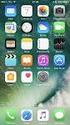 Progettato per iphone, ipod touch e ipad, MusicSoft Manager può essere utilizzato per eseguire le seguenti operazioni di gestione per song, dati di stile e altri file utilizzati su strumenti musicali digitali.
Progettato per iphone, ipod touch e ipad, MusicSoft Manager può essere utilizzato per eseguire le seguenti operazioni di gestione per song, dati di stile e altri file utilizzati su strumenti musicali digitali.
VCC-HD2300/HD2300P VCC-HD2100/HD2100P
 VCC-HD2300/HD2300P VCC-HD2100/HD2100P Avviso relativo al copyright Come utilizzare questo manuale Informazioni sul Copyright/Come utilizzare questo manuale1/8 Il presente manuale di istruzioni è coperto
VCC-HD2300/HD2300P VCC-HD2100/HD2100P Avviso relativo al copyright Come utilizzare questo manuale Informazioni sul Copyright/Come utilizzare questo manuale1/8 Il presente manuale di istruzioni è coperto
Area Sistemi Sicurezza Informatica
 InfoCamere Società Consortile di Informatica delle Camere di Commercio Italiane per azioni Note sull installazione di CardOS API 2.2.1 Funzione emittente 70500 Area Sistemi Sicurezza Informatica NOTE su
InfoCamere Società Consortile di Informatica delle Camere di Commercio Italiane per azioni Note sull installazione di CardOS API 2.2.1 Funzione emittente 70500 Area Sistemi Sicurezza Informatica NOTE su
Varie. Servizio informazioni
 1 Salute e sicurezza Introduzione 2 Il gioco 3 Comandi 4 Prima di iniziare 5 Per iniziare 6 Come salvare Modalità Storia 7 Cominciare a giocare 8 Schermo della macchina 9 Il diario viola 10 Affrontare
1 Salute e sicurezza Introduzione 2 Il gioco 3 Comandi 4 Prima di iniziare 5 Per iniziare 6 Come salvare Modalità Storia 7 Cominciare a giocare 8 Schermo della macchina 9 Il diario viola 10 Affrontare
Guida all Utilizzo dell Applicazione Centralino
 Guida all Utilizzo dell Applicazione Centralino 1 Introduzione Indice Accesso all applicazione 3 Installazione di Vodafone Applicazione Centralino 3 Utilizzo dell Applicazione Centralino con accessi ad
Guida all Utilizzo dell Applicazione Centralino 1 Introduzione Indice Accesso all applicazione 3 Installazione di Vodafone Applicazione Centralino 3 Utilizzo dell Applicazione Centralino con accessi ad
istruzioni per l uso 1. Che cos è Google Earth
 istruzioni per l uso 1. Che cos è Google Earth Google Earth è un software che permette una navigazione virtuale della Terra. Il programma deve essere installato sul proprio computer e, per poterlo utilizzare
istruzioni per l uso 1. Che cos è Google Earth Google Earth è un software che permette una navigazione virtuale della Terra. Il programma deve essere installato sul proprio computer e, per poterlo utilizzare
SICURF@D: istruzioni per l uso
 : istruzioni per l uso : istruzioni per l uso Indice 1. Premessa 2 2. La registrazione 2 3. L accesso all area per utenti registrati 2 4. La consultazione dei manuali 3 5. L utilizzo degli strumenti di
: istruzioni per l uso : istruzioni per l uso Indice 1. Premessa 2 2. La registrazione 2 3. L accesso all area per utenti registrati 2 4. La consultazione dei manuali 3 5. L utilizzo degli strumenti di
CIE_CSP GUIDA INSTALLAZIONE. Versione 1.0
 CIE_CSP GUIDA INSTALLAZIONE Versione 1.0 Data Preparazione 31.10.2001 Nota sul manuale Le informazioni contenute in questo documento sono soggette a modifiche senza preavviso e non rappresentano obbligo
CIE_CSP GUIDA INSTALLAZIONE Versione 1.0 Data Preparazione 31.10.2001 Nota sul manuale Le informazioni contenute in questo documento sono soggette a modifiche senza preavviso e non rappresentano obbligo
Comandi base fanteria 3. schermata della modalità Campagna 7. Campagna 8. schermata della modalità Multigiocatore 10.
 TM Sommario Comandi base fanteria 3 schermata della modalità Campagna 7 Campagna 8 schermata della modalità Multigiocatore 10 Multigiocatore 11 CO-op 13 Il mio soldato 15 Store di Battlefield 3 18 Battlelog
TM Sommario Comandi base fanteria 3 schermata della modalità Campagna 7 Campagna 8 schermata della modalità Multigiocatore 10 Multigiocatore 11 CO-op 13 Il mio soldato 15 Store di Battlefield 3 18 Battlelog
Creare e gestire semplicemente progetti web accessibili.
 Creare e gestire semplicemente progetti web accessibili. Benvenuto in Magic! Magic consente di avere il pieno controllo della struttura e del contenuto del tuo sito web. Per utilizzarlo non è necessario
Creare e gestire semplicemente progetti web accessibili. Benvenuto in Magic! Magic consente di avere il pieno controllo della struttura e del contenuto del tuo sito web. Per utilizzarlo non è necessario
MagicInfo Express Creatore contenuti
 MagicInfo Express Creatore contenuti MagicInfo Express Creatore contenuti Manuale utente MagicInfo Express Creatore contenuti è un programma che permette di creare facilmente contenuti LFD usando vari
MagicInfo Express Creatore contenuti MagicInfo Express Creatore contenuti Manuale utente MagicInfo Express Creatore contenuti è un programma che permette di creare facilmente contenuti LFD usando vari
STRUMENTI DI PRESENTAZIONE MODULO 6
 STRUMENTI DI PRESENTAZIONE MODULO 6 2012 A COSA SERVE POWER POINT? IL PROGRAMMA NASCE PER LA CREAZIONE DI PRESENTAZIONI BASATE SU DIAPOSITIVE (O LUCIDI) O MEGLIO PER PRESENTARE INFORMAZIONI IN MODO EFFICACE
STRUMENTI DI PRESENTAZIONE MODULO 6 2012 A COSA SERVE POWER POINT? IL PROGRAMMA NASCE PER LA CREAZIONE DI PRESENTAZIONI BASATE SU DIAPOSITIVE (O LUCIDI) O MEGLIO PER PRESENTARE INFORMAZIONI IN MODO EFFICACE
Leggere un messaggio. Copyright 2009 Apogeo
 463 Leggere un messaggio SyllabuS 7.6.3.3 Per contrassegnare un messaggio selezionato puoi fare clic anche sulla voce di menu Messaggio > Contrassegna messaggio. Marcare, smarcare un messaggio I messaggi
463 Leggere un messaggio SyllabuS 7.6.3.3 Per contrassegnare un messaggio selezionato puoi fare clic anche sulla voce di menu Messaggio > Contrassegna messaggio. Marcare, smarcare un messaggio I messaggi
Flow!Works Manuale d uso
 Flow!Works Manuale d uso Questa guida ti sarà utile per comprendere le informazioni e le diverse funzioni del software, in modo da permetterti un corretto utilizzo nella più completa autonomia. Smartmedia
Flow!Works Manuale d uso Questa guida ti sarà utile per comprendere le informazioni e le diverse funzioni del software, in modo da permetterti un corretto utilizzo nella più completa autonomia. Smartmedia
Crea questionari on-line, test e quiz in pochi minuti!
 Crea questionari on-line, test e quiz in pochi minuti! 1. ACCEDI Utilizzando Microsoft Internet Explorer (è necessario questo browser) vai all indirizzo http://demo.ewebtest.com e inserisci il tuo nome
Crea questionari on-line, test e quiz in pochi minuti! 1. ACCEDI Utilizzando Microsoft Internet Explorer (è necessario questo browser) vai all indirizzo http://demo.ewebtest.com e inserisci il tuo nome
Guida all Utilizzo del Posto Operatore su PC
 Guida all Utilizzo del Posto Operatore su PC 1 Introduzione Indice Accesso all applicazione 3 Installazione di Vodafone Applicazione Centralino 3 Utilizzo dell Applicazione Centralino con accessi ad internet
Guida all Utilizzo del Posto Operatore su PC 1 Introduzione Indice Accesso all applicazione 3 Installazione di Vodafone Applicazione Centralino 3 Utilizzo dell Applicazione Centralino con accessi ad internet
Manuale di KSig. Richard A. Johnson Traduzione del documento: Daniele Micci
 Richard A. Johnson Traduzione del documento: Daniele Micci 2 Indice 1 Introduzione 5 2 Usare KSig 6 2.1 Creare una nuova firma.................................. 6 2.2 Eliminare una firma.....................................
Richard A. Johnson Traduzione del documento: Daniele Micci 2 Indice 1 Introduzione 5 2 Usare KSig 6 2.1 Creare una nuova firma.................................. 6 2.2 Eliminare una firma.....................................
Word Libre Office. Barra degli strumenti standard Area di testo Barra di formattazione
 SK 1 Word Libre Office Se sul video non compare la barra degli strumenti di formattazione o la barra standard Aprite il menu Visualizza Barre degli strumenti e selezionate le barre che volete visualizzare
SK 1 Word Libre Office Se sul video non compare la barra degli strumenti di formattazione o la barra standard Aprite il menu Visualizza Barre degli strumenti e selezionate le barre che volete visualizzare
Manuale di Blogilo. Mehrdad Momeny Traduzione e revisione del documento: Valter Mura
 Mehrdad Momeny Traduzione e revisione del documento: Valter Mura 2 Indice 1 Introduzione 5 2 Uso di Blogilo 6 2.1 Primi passi.......................................... 6 2.2 Configurazione di un blog.................................
Mehrdad Momeny Traduzione e revisione del documento: Valter Mura 2 Indice 1 Introduzione 5 2 Uso di Blogilo 6 2.1 Primi passi.......................................... 6 2.2 Configurazione di un blog.................................
lo 2 2-1 - PERSONALIZZARE LA FINESTRA DI WORD 2000
 Capittol lo 2 Visualizzazione 2-1 - PERSONALIZZARE LA FINESTRA DI WORD 2000 Nel primo capitolo sono state analizzate le diverse componenti della finestra di Word 2000: barra del titolo, barra dei menu,
Capittol lo 2 Visualizzazione 2-1 - PERSONALIZZARE LA FINESTRA DI WORD 2000 Nel primo capitolo sono state analizzate le diverse componenti della finestra di Word 2000: barra del titolo, barra dei menu,
Organizzati la vita con Bulletin Board e ReelTime
 Organizzati la vita con Bulletin Board e ReelTime Presentazione di Toshiba LifeSpace Organizzarsi non è mai stato più semplice LifeSpace è uno strumento semplice ed elegante che ti consentirà di organizzare
Organizzati la vita con Bulletin Board e ReelTime Presentazione di Toshiba LifeSpace Organizzarsi non è mai stato più semplice LifeSpace è uno strumento semplice ed elegante che ti consentirà di organizzare
Manuale Utente Albo Pretorio GA
 Manuale Utente Albo Pretorio GA IDENTIFICATIVO DOCUMENTO MU_ALBOPRETORIO-GA_1.4 Versione 1.4 Data edizione 04.04.2013 1 TABELLA DELLE VERSIONI Versione Data Paragrafo Descrizione delle modifiche apportate
Manuale Utente Albo Pretorio GA IDENTIFICATIVO DOCUMENTO MU_ALBOPRETORIO-GA_1.4 Versione 1.4 Data edizione 04.04.2013 1 TABELLA DELLE VERSIONI Versione Data Paragrafo Descrizione delle modifiche apportate
Manuale di KSnapshot
 Richard J. Moore Robert L. McCormick Brad Hards Revisore: Lauri Watts Sviluppatore: Richard J Moore Sviluppatore: Matthias Ettrich Traduzione: Traduzione: Federico Cozzi Traduzione: Matteo Merli Traduzione:
Richard J. Moore Robert L. McCormick Brad Hards Revisore: Lauri Watts Sviluppatore: Richard J Moore Sviluppatore: Matthias Ettrich Traduzione: Traduzione: Federico Cozzi Traduzione: Matteo Merli Traduzione:
Microcat Authorisation Server (MAS ) Guida dell'utente
 Microcat Authorisation Server (MAS ) Guida dell'utente Indice Introduzione... 2 Installazione del Microcat Authorisation Server (MAS)... 3 Configurazione del MAS... 4 Opzioni di Licenza... 4 Opzioni Internet...
Microcat Authorisation Server (MAS ) Guida dell'utente Indice Introduzione... 2 Installazione del Microcat Authorisation Server (MAS)... 3 Configurazione del MAS... 4 Opzioni di Licenza... 4 Opzioni Internet...
WORD per WINDOWS95. Un word processor e` come una macchina da scrivere ma. con molte più funzioni. Il testo viene battuto sulla tastiera
 WORD per WINDOWS95 1.Introduzione Un word processor e` come una macchina da scrivere ma con molte più funzioni. Il testo viene battuto sulla tastiera ed appare sullo schermo. Per scrivere delle maiuscole
WORD per WINDOWS95 1.Introduzione Un word processor e` come una macchina da scrivere ma con molte più funzioni. Il testo viene battuto sulla tastiera ed appare sullo schermo. Per scrivere delle maiuscole
Creazione di percorsi su Colline Veronesi
 Creazione di percorsi su Colline Veronesi Per inserire i dati nel portale Colline Veronesi accedere all indirizzo: http://66.71.191.169/collineveronesi/index.php/admin/users/login Una volta inserito username
Creazione di percorsi su Colline Veronesi Per inserire i dati nel portale Colline Veronesi accedere all indirizzo: http://66.71.191.169/collineveronesi/index.php/admin/users/login Una volta inserito username
Manuale di KBreakout. Fela Winkelmolen Stephanie Whiting Traduzione in italiano: Federico Zenith
 Fela Winkelmolen Stephanie Whiting Traduzione in italiano: Federico Zenith 2 Indice 1 Introduzione 6 2 Come si gioca 7 3 Regole del gioco, strategie e suggerimenti 8 3.1 Regole............................................
Fela Winkelmolen Stephanie Whiting Traduzione in italiano: Federico Zenith 2 Indice 1 Introduzione 6 2 Come si gioca 7 3 Regole del gioco, strategie e suggerimenti 8 3.1 Regole............................................
Il controllo della visualizzazione
 Capitolo 3 Il controllo della visualizzazione Per disegnare in modo preciso è necessario regolare continuamente l inquadratura in modo da vedere la parte di disegno che interessa. Saper utilizzare gli
Capitolo 3 Il controllo della visualizzazione Per disegnare in modo preciso è necessario regolare continuamente l inquadratura in modo da vedere la parte di disegno che interessa. Saper utilizzare gli
Modulo 6 Strumenti di presentazione
 Modulo 6 Strumenti di presentazione Gli strumenti di presentazione permettono di realizzare documenti ipertestuali composti da oggetti provenienti da media diversi, quali: testo, immagini, video digitali,
Modulo 6 Strumenti di presentazione Gli strumenti di presentazione permettono di realizzare documenti ipertestuali composti da oggetti provenienti da media diversi, quali: testo, immagini, video digitali,
5-1 FILE: CREAZIONE NUOVO DOCUMENTO
 Capittol lo 5 File 5-1 FILE: CREAZIONE NUOVO DOCUMENTO In Word è possibile creare documenti completamente nuovi oppure risparmiare tempo utilizzando autocomposizioni o modelli, che consentono di creare
Capittol lo 5 File 5-1 FILE: CREAZIONE NUOVO DOCUMENTO In Word è possibile creare documenti completamente nuovi oppure risparmiare tempo utilizzando autocomposizioni o modelli, che consentono di creare
Sistema operativo. Sommario. Sistema operativo...1 Browser...1. Convenzioni adottate
 MODULO BASE Quanto segue deve essere rispettato se si vuole che le immagini presentate nei vari moduli corrispondano, con buona probabilità, a quanto apparirà nello schermo del proprio computer nel momento
MODULO BASE Quanto segue deve essere rispettato se si vuole che le immagini presentate nei vari moduli corrispondano, con buona probabilità, a quanto apparirà nello schermo del proprio computer nel momento
Il sofware è inoltre completato da una funzione di calendario che consente di impostare in modo semplice ed intuitivo i vari appuntamenti.
 SH.MedicalStudio Presentazione SH.MedicalStudio è un software per la gestione degli studi medici. Consente di gestire un archivio Pazienti, con tutti i documenti necessari ad avere un quadro clinico completo
SH.MedicalStudio Presentazione SH.MedicalStudio è un software per la gestione degli studi medici. Consente di gestire un archivio Pazienti, con tutti i documenti necessari ad avere un quadro clinico completo
Sistema Informativo Gestione Fidelizzazione Clienti MANUALE D USO
 Sistema Informativo Gestione Fidelizzazione Clienti MANUALE D USO Login All apertura il programma controlla che sia stata effettuata la registrazione e in caso negativo viene visualizzato un messaggio.
Sistema Informativo Gestione Fidelizzazione Clienti MANUALE D USO Login All apertura il programma controlla che sia stata effettuata la registrazione e in caso negativo viene visualizzato un messaggio.
Corso base di informatica
 Corso base di informatica AVVIARE IL COMPUTER Per accendere il computer devi premere il pulsante di accensione posto di norma nella parte frontale del personal computer. Vedrai apparire sul monitor delle
Corso base di informatica AVVIARE IL COMPUTER Per accendere il computer devi premere il pulsante di accensione posto di norma nella parte frontale del personal computer. Vedrai apparire sul monitor delle
CREARE PRESENTAZIONI CON POWERPOINT
 CREARE PRESENTAZIONI CON POWERPOINT Creare presentazioni per proiettare album fotografici su PC, presentare tesi di laurea, o esporre prodotti e servizi. Tutto questo lo puoi fare usando un programma di
CREARE PRESENTAZIONI CON POWERPOINT Creare presentazioni per proiettare album fotografici su PC, presentare tesi di laurea, o esporre prodotti e servizi. Tutto questo lo puoi fare usando un programma di
Laplink FileMover Guida introduttiva
 Laplink FileMover Guida introduttiva MN-FileMover-QSG-IT-01 (REV.01/07) Recapiti di Laplink Software, Inc. Per sottoporre domande o problemi di carattere tecnico, visitare il sito: www.laplink.com/it/support/individual.asp
Laplink FileMover Guida introduttiva MN-FileMover-QSG-IT-01 (REV.01/07) Recapiti di Laplink Software, Inc. Per sottoporre domande o problemi di carattere tecnico, visitare il sito: www.laplink.com/it/support/individual.asp
STUDIUM.UniCT Tutorial per gli studenti
 STUDIUM.UniCT Tutorial per gli studenti Studium.UniCT Tutorial Studenti v. 6 06/03/2014 Pagina 1 Sommario 1. COS È STUDIUM.UniCT... 3 2. COME ACCEDERE A STUDIUM.UniCT... 3 3. COME PERSONALIZZARE IL PROFILO...
STUDIUM.UniCT Tutorial per gli studenti Studium.UniCT Tutorial Studenti v. 6 06/03/2014 Pagina 1 Sommario 1. COS È STUDIUM.UniCT... 3 2. COME ACCEDERE A STUDIUM.UniCT... 3 3. COME PERSONALIZZARE IL PROFILO...
MOFING KIDs. 19.1- Come Avviare MoFing KIDS. Connesione WiFi: scegliere Controllo Genitori
 MOFING KIDs 19.1- Come Avviare MoFing KIDS Connesione WiFi: scegliere Controllo Genitori ->cliccare su impostazioni ->cliccare Wifi e cliccare, a fianco di OFF, nella parte scura per accendere il Wifi
MOFING KIDs 19.1- Come Avviare MoFing KIDS Connesione WiFi: scegliere Controllo Genitori ->cliccare su impostazioni ->cliccare Wifi e cliccare, a fianco di OFF, nella parte scura per accendere il Wifi
CERTIFICATI DIGITALI. Manuale Utente
 CERTIFICATI DIGITALI Procedure di installazione, rimozione, archiviazione Manuale Utente versione 1.0 pag. 1 pag. 2 di30 Sommario CERTIFICATI DIGITALI...1 Manuale Utente...1 Sommario...2 Introduzione...3
CERTIFICATI DIGITALI Procedure di installazione, rimozione, archiviazione Manuale Utente versione 1.0 pag. 1 pag. 2 di30 Sommario CERTIFICATI DIGITALI...1 Manuale Utente...1 Sommario...2 Introduzione...3
Consiglio regionale della Toscana. Regole per il corretto funzionamento della posta elettronica
 Consiglio regionale della Toscana Regole per il corretto funzionamento della posta elettronica A cura dell Ufficio Informatica Maggio 2006 Indice 1. Regole di utilizzo della posta elettronica... 3 2. Controllo
Consiglio regionale della Toscana Regole per il corretto funzionamento della posta elettronica A cura dell Ufficio Informatica Maggio 2006 Indice 1. Regole di utilizzo della posta elettronica... 3 2. Controllo
COSA FARE APPENA ACQUISTATA UNA SMARTBOARD TM
 COSA FARE APPENA ACQUISTATA UNA SMARTBOARD TM Una volta acquistata una Lavagna Interattiva Multimediale SMARTBoard TM, è necessario effettuare una procedura di registrazione al fine di:. Estendere la garanzia
COSA FARE APPENA ACQUISTATA UNA SMARTBOARD TM Una volta acquistata una Lavagna Interattiva Multimediale SMARTBoard TM, è necessario effettuare una procedura di registrazione al fine di:. Estendere la garanzia
Capitolo 3. L applicazione Java Diagrammi ER. 3.1 La finestra iniziale, il menu e la barra pulsanti
 Capitolo 3 L applicazione Java Diagrammi ER Dopo le fasi di analisi, progettazione ed implementazione il software è stato compilato ed ora è pronto all uso; in questo capitolo mostreremo passo passo tutta
Capitolo 3 L applicazione Java Diagrammi ER Dopo le fasi di analisi, progettazione ed implementazione il software è stato compilato ed ora è pronto all uso; in questo capitolo mostreremo passo passo tutta
CA Agile Vision. Guida all'integrazione di Agile Vision
 CA Agile Vision Guida all'integrazione di Agile Vision Spring 2010 La presente documentazione ed ogni relativo programma software di ausilio (di seguito definiti "Documentazione") vengono forniti unicamente
CA Agile Vision Guida all'integrazione di Agile Vision Spring 2010 La presente documentazione ed ogni relativo programma software di ausilio (di seguito definiti "Documentazione") vengono forniti unicamente
Benvenuto in Dropbox!
 Scopri come iniziare a utilizzare Dropbox: 1 2 3 4 Mantieni al sicuro i tuoi file Porta con te i tuoi file ovunque Invia file di grandi dimensioni Collabora sui file Benvenuto in Dropbox! 1 Mantieni al
Scopri come iniziare a utilizzare Dropbox: 1 2 3 4 Mantieni al sicuro i tuoi file Porta con te i tuoi file ovunque Invia file di grandi dimensioni Collabora sui file Benvenuto in Dropbox! 1 Mantieni al
Direzione Centrale per le Politiche dell Immigrazione e dell Asilo
 Direzione Centrale per le Politiche dell Immigrazione e dell Asilo Sistema inoltro telematico domande di nulla osta, ricongiungimento e conversioni Manuale utente Versione 2 Data creazione 02/11/2007 12.14.00
Direzione Centrale per le Politiche dell Immigrazione e dell Asilo Sistema inoltro telematico domande di nulla osta, ricongiungimento e conversioni Manuale utente Versione 2 Data creazione 02/11/2007 12.14.00
7.4 Estrazione di materiale dal web
 7.4 Estrazione di materiale dal web Salvataggio di file Salvataggio della pagina Una pagina web può essere salvata in locale per poterla consultare anche senza essere collegati alla Rete. Si può scegliere
7.4 Estrazione di materiale dal web Salvataggio di file Salvataggio della pagina Una pagina web può essere salvata in locale per poterla consultare anche senza essere collegati alla Rete. Si può scegliere
4. Fondamenti per la produttività informatica
 Pagina 36 di 47 4. Fondamenti per la produttività informatica In questo modulo saranno compiuti i primi passi con i software applicativi più diffusi (elaboratore testi, elaboratore presentazioni ed elaboratore
Pagina 36 di 47 4. Fondamenti per la produttività informatica In questo modulo saranno compiuti i primi passi con i software applicativi più diffusi (elaboratore testi, elaboratore presentazioni ed elaboratore
3.2. Passo 2: Navigazione per individuare l articolo richiesto
 1. Tec-Service CAD Häfele Tec-Service CAD è una banca dati di articoli Häfele, dalla quale scaricare disegni e modelli da trasferire nei propri software CAD, ad es. AutoCAD. Tec-Service CAD permette di
1. Tec-Service CAD Häfele Tec-Service CAD è una banca dati di articoli Häfele, dalla quale scaricare disegni e modelli da trasferire nei propri software CAD, ad es. AutoCAD. Tec-Service CAD permette di
B&C PRIVATE ROOM GUIDA UTENTE. B&C COLLECTION // BE INSPIRED www.bc-privateroom.com // www.bc-fashion.com
 B&C PRIVATE ROOM GUIDA UTENTE IT www.bc-privateroom.com // www.bc-fashion.com Benvenuto in B&C Private Room Alla ricerca di strumenti di comunicazione e informazione marketing per mettere in risalto il
B&C PRIVATE ROOM GUIDA UTENTE IT www.bc-privateroom.com // www.bc-fashion.com Benvenuto in B&C Private Room Alla ricerca di strumenti di comunicazione e informazione marketing per mettere in risalto il
INDICE. IL CENTRO ATTIVITÀ... 3 I MODULI... 6 IL MY CLOUD ANASTASIS... 8 Il menu IMPORTA... 8 I COMANDI DEL DOCUMENTO...
 MANCA COPERTINA INDICE IL CENTRO ATTIVITÀ... 3 I MODULI... 6 IL MY CLOUD ANASTASIS... 8 Il menu IMPORTA... 8 I COMANDI DEL DOCUMENTO... 12 I marchi registrati sono proprietà dei rispettivi detentori. Bologna
MANCA COPERTINA INDICE IL CENTRO ATTIVITÀ... 3 I MODULI... 6 IL MY CLOUD ANASTASIS... 8 Il menu IMPORTA... 8 I COMANDI DEL DOCUMENTO... 12 I marchi registrati sono proprietà dei rispettivi detentori. Bologna
30 giorni di prova gratuiti, entra nel sito www.mypckey.com scarica e installa subito mypckey
 DA OGGI NON IMPORTA DOVE SEI, IL TUO PC DELL UFFICIO E SEMPRE A TUA DISPOSIZIONE! Installa solo un semplice programma (nessun hardware necessario!), genera la tua chiavetta USB, e sei pronto a prendere
DA OGGI NON IMPORTA DOVE SEI, IL TUO PC DELL UFFICIO E SEMPRE A TUA DISPOSIZIONE! Installa solo un semplice programma (nessun hardware necessario!), genera la tua chiavetta USB, e sei pronto a prendere
Programma Gestione Presenze Manuale autorizzatore. Versione 1.0 25/08/2010. Area Sistemi Informatici - Università di Pisa
 - Università di Pisa Programma Gestione Presenze Manuale autorizzatore Versione 1.0 25/08/2010 Email: service@adm.unipi.it 1 1 Sommario - Università di Pisa 1 SOMMARIO... 2 2 ACCESSO AL PROGRAMMA... 3
- Università di Pisa Programma Gestione Presenze Manuale autorizzatore Versione 1.0 25/08/2010 Email: service@adm.unipi.it 1 1 Sommario - Università di Pisa 1 SOMMARIO... 2 2 ACCESSO AL PROGRAMMA... 3
Gestione delle informazioni necessarie all attività di validazione degli studi di settore. Trasmissione degli esempi da valutare.
 Gestione delle informazioni necessarie all attività di validazione degli studi di settore. Trasmissione degli esempi da valutare. E stato previsto l utilizzo di uno specifico prodotto informatico (denominato
Gestione delle informazioni necessarie all attività di validazione degli studi di settore. Trasmissione degli esempi da valutare. E stato previsto l utilizzo di uno specifico prodotto informatico (denominato
I Servizi self-service: procedura per la compilazione del modello 730
 I Servizi self-service: procedura per la compilazione del modello 730 A partire dal mese di aprile, potrai usufruire del servizio di assistenza fiscale diretta. Da quest anno, il servizio sarà disponibile
I Servizi self-service: procedura per la compilazione del modello 730 A partire dal mese di aprile, potrai usufruire del servizio di assistenza fiscale diretta. Da quest anno, il servizio sarà disponibile
NAVIGAORA HOTSPOT. Manuale utente per la configurazione
 NAVIGAORA HOTSPOT Manuale utente per la configurazione NAVIGAORA Hotspot è l innovativo servizio che offre ai suoi clienti accesso ad Internet gratuito, in modo semplice e veloce, grazie al collegamento
NAVIGAORA HOTSPOT Manuale utente per la configurazione NAVIGAORA Hotspot è l innovativo servizio che offre ai suoi clienti accesso ad Internet gratuito, in modo semplice e veloce, grazie al collegamento
Autodesk. SketchBook INK. Suggerimenti e Trucchi. Android
 Autodesk SketchBook INK Suggerimenti e Trucchi Android Indice dei contenuti Suggerimenti prima di iniziare 3 Introduzione 4 Crea una canvas 4 Navigare 4 Nascondi l Interfaccia Utente 4 Colore 5 Personalizza
Autodesk SketchBook INK Suggerimenti e Trucchi Android Indice dei contenuti Suggerimenti prima di iniziare 3 Introduzione 4 Crea una canvas 4 Navigare 4 Nascondi l Interfaccia Utente 4 Colore 5 Personalizza
Segui passo passo le istruzioni e potrai giocare le tue sfide online. Puoi già capirlo, è facile, divertente e eccitante.
 COME GIOCARE ONLINE? Segui passo passo le istruzioni e potrai giocare le tue sfide online. Puoi già capirlo, è facile, divertente e eccitante. 0. PERSONALIZZA IL TUO AVATAR Puoi accedere a tutte le sezioni
COME GIOCARE ONLINE? Segui passo passo le istruzioni e potrai giocare le tue sfide online. Puoi già capirlo, è facile, divertente e eccitante. 0. PERSONALIZZA IL TUO AVATAR Puoi accedere a tutte le sezioni
ACQUISTI MASSIVI SU SCUOLABOOK
 ACQUISTI MASSIVI SU SCUOLABOOK Manuale d uso v1.4 Sommario Manuale d uso v1.4... 1 Storico revisioni... Errore. Il segnalibro non è definito. 1. Area Scuole... 2 1.1 Richiedi il tuo account... 2 1.2. Accedi
ACQUISTI MASSIVI SU SCUOLABOOK Manuale d uso v1.4 Sommario Manuale d uso v1.4... 1 Storico revisioni... Errore. Il segnalibro non è definito. 1. Area Scuole... 2 1.1 Richiedi il tuo account... 2 1.2. Accedi
IRISPen Air 7. Guida rapida per l uso. (Android)
 IRISPen Air 7 Guida rapida per l uso (Android) La Guida rapida per l'uso viene fornita per aiutarvi a iniziare a usare IRISPen Air TM 7. Leggere la guida prima di utilizzare lo scanner e il relativo software.
IRISPen Air 7 Guida rapida per l uso (Android) La Guida rapida per l'uso viene fornita per aiutarvi a iniziare a usare IRISPen Air TM 7. Leggere la guida prima di utilizzare lo scanner e il relativo software.
Nautilus Installazione Aggiornato a versione 2.4.1092
 Nautilus Installazione Aggiornato a versione 2.4.1092 IMPORTANTE: NON INSERIRE LA CHIAVE USB DI LICENZA FINO A QUANDO RICHIESTO NOTA: se sul vostro computer è già installato Nautilus 2.4, è consigliabile
Nautilus Installazione Aggiornato a versione 2.4.1092 IMPORTANTE: NON INSERIRE LA CHIAVE USB DI LICENZA FINO A QUANDO RICHIESTO NOTA: se sul vostro computer è già installato Nautilus 2.4, è consigliabile
GUIDA RAPIDA ALL'UTILIZZO DI
 GUIDA RAPIDA ALL'UTILIZZO DI SOMMARIO Installazione di DBackup Acquisto e registrazione di DBackup Menu principale Impostazione dei backup Esecuzione dei backup Ripristino dei file archiviati Informazioni
GUIDA RAPIDA ALL'UTILIZZO DI SOMMARIO Installazione di DBackup Acquisto e registrazione di DBackup Menu principale Impostazione dei backup Esecuzione dei backup Ripristino dei file archiviati Informazioni
Mail Cube Guida utente
 Mail Cube Guida utente Mail Cube è il software esclusivo di 3 che permette di inviare e ricevere le email in tempo reale direttamente dal tuo videofonino e complete di allegati. Mail Cube è disponibile
Mail Cube Guida utente Mail Cube è il software esclusivo di 3 che permette di inviare e ricevere le email in tempo reale direttamente dal tuo videofonino e complete di allegati. Mail Cube è disponibile
Cos è Titanfall?... 2 Accedere a una partita... 7
 TM Contenuto Cos è Titanfall?... 2 Comandi... 3 Menu principale... 7 Accedere a una partita... 7 Cos è Titanfall? Per molti anni, gli abitanti della Frontiera sono stati costretti a trasferimenti forzati
TM Contenuto Cos è Titanfall?... 2 Comandi... 3 Menu principale... 7 Accedere a una partita... 7 Cos è Titanfall? Per molti anni, gli abitanti della Frontiera sono stati costretti a trasferimenti forzati
LA FINESTRA DI GOAL (SCHERMATA PRINCIPALE E PANNELLO DEI COMANDI)
 FUNZIONI DEL PROGRAMMA GOAL Il programma GOAL consente all utilizzatore di creare animazioni grafiche rappresentanti schemi, esercitazioni e contrapposizioni tattiche. Le animazioni create possono essere
FUNZIONI DEL PROGRAMMA GOAL Il programma GOAL consente all utilizzatore di creare animazioni grafiche rappresentanti schemi, esercitazioni e contrapposizioni tattiche. Le animazioni create possono essere
DARK SOULS II 2014 NAMCO BANDAI Games Inc. 2011-2014 FromSoftware, Inc. NAMCO BANDAI Games logo is a trademark of NAMCO BANDAI. All other trademarks
 DARK SOULS II 2014 NAMCO BANDAI Games Inc. 2011-2014 FromSoftware, Inc. NAMCO BANDAI Games logo is a trademark of NAMCO BANDAI. All other trademarks and trade names are the property of their respective
DARK SOULS II 2014 NAMCO BANDAI Games Inc. 2011-2014 FromSoftware, Inc. NAMCO BANDAI Games logo is a trademark of NAMCO BANDAI. All other trademarks and trade names are the property of their respective
Il calendario di Windows Vista
 Il calendario di Windows Vista Una delle novità introdotte in Windows Vista è il Calendario di Windows, un programma utilissimo per la gestione degli appuntamenti, delle ricorrenze e delle attività lavorative
Il calendario di Windows Vista Una delle novità introdotte in Windows Vista è il Calendario di Windows, un programma utilissimo per la gestione degli appuntamenti, delle ricorrenze e delle attività lavorative
EasyPrint v4.15. Gadget e calendari. Manuale Utente
 EasyPrint v4.15 Gadget e calendari Manuale Utente Lo strumento di impaginazione gadget e calendari consiste in una nuova funzione del software da banco EasyPrint 4 che permette di ordinare in maniera semplice
EasyPrint v4.15 Gadget e calendari Manuale Utente Lo strumento di impaginazione gadget e calendari consiste in una nuova funzione del software da banco EasyPrint 4 che permette di ordinare in maniera semplice
SOMMARIO. La nuova Guida TV
 La nuova Guida TV SOMMARIO Introduzione - pag 1 La nuova interfaccia con la Mini TV - pag 2 La Registrazione in serie - pag 4 La sezione My TV - pag 5 La Ricerca - pag 6 I Canali Preferiti - pag 7 La Connettività
La nuova Guida TV SOMMARIO Introduzione - pag 1 La nuova interfaccia con la Mini TV - pag 2 La Registrazione in serie - pag 4 La sezione My TV - pag 5 La Ricerca - pag 6 I Canali Preferiti - pag 7 La Connettività
REGOLAMENTO FRANKIE DETTORI MAGIC 7
 REGOLAMENTO FRANKIE DETTORI MAGIC 7 Slot machine a 5 rulli e 25 linee Lo scopo di Frankie Dettori Magic 7 è ottenere una combinazione vincente di simboli dopo la rotazione dei rulli. Per giocare: Il valore
REGOLAMENTO FRANKIE DETTORI MAGIC 7 Slot machine a 5 rulli e 25 linee Lo scopo di Frankie Dettori Magic 7 è ottenere una combinazione vincente di simboli dopo la rotazione dei rulli. Per giocare: Il valore
1. Il Client Skype for Business
 1. Il Client Skype for Business 2. Configurare una Periferica Audio 3. Personalizzare una Periferica Audio 4. Gestire gli Stati di Presenza 5. Tabella Stati di Presenza 6. Iniziare una Chiamata 7. Iniziare
1. Il Client Skype for Business 2. Configurare una Periferica Audio 3. Personalizzare una Periferica Audio 4. Gestire gli Stati di Presenza 5. Tabella Stati di Presenza 6. Iniziare una Chiamata 7. Iniziare
Manuale NetSupport v.10.70.6 Liceo G. Cotta Marco Bolzon
 NOTE PRELIMINARI: 1. La versione analizzata è quella del laboratorio beta della sede S. Davide di Porto, ma il programma è presente anche nel laboratorio alfa (Porto) e nel laboratorio di informatica della
NOTE PRELIMINARI: 1. La versione analizzata è quella del laboratorio beta della sede S. Davide di Porto, ma il programma è presente anche nel laboratorio alfa (Porto) e nel laboratorio di informatica della
FtpZone Guida all uso Versione 2.1
 FtpZone Guida all uso Versione 2.1 La presente guida ha l obiettivo di spiegare le modalità di utilizzo del servizio FtpZone fornito da E-Mind Srl. All attivazione del servizio E-Mind fornirà solamente
FtpZone Guida all uso Versione 2.1 La presente guida ha l obiettivo di spiegare le modalità di utilizzo del servizio FtpZone fornito da E-Mind Srl. All attivazione del servizio E-Mind fornirà solamente
SketchBook Ink. Suggerimenti e Trucchi
 SketchBook Ink Suggerimenti e Trucchi Suggerimenti prima di iniziare SketchBook Ink funziona sugli ipad di prima generazione; tuttavia, a causa delle limitazioni della piattaforma del dispositivo, l esperienza
SketchBook Ink Suggerimenti e Trucchi Suggerimenti prima di iniziare SketchBook Ink funziona sugli ipad di prima generazione; tuttavia, a causa delle limitazioni della piattaforma del dispositivo, l esperienza
Realizzare una presentazione con PowerPoint
 Realizzare una presentazione con PowerPoint Indice Interfaccia di PowerPoint... 1 Avvio di PowerPoint e creazione di una nuova presentazione... 2 Inserimento di titoli e immagini... 4 Inserimento di altre
Realizzare una presentazione con PowerPoint Indice Interfaccia di PowerPoint... 1 Avvio di PowerPoint e creazione di una nuova presentazione... 2 Inserimento di titoli e immagini... 4 Inserimento di altre
STRUMENTI PER L ACCESSIBILITÀ DEL COMPUTER.
 STRUMENTI PER L ACCESSIBILITÀ DEL COMPUTER. Windows 7 e 8 strumenti per l ipovisione. Windows Seven/8 offrono ottimi strumenti per personalizzare la visualizzazione in caso di ipovisione: - una lente di
STRUMENTI PER L ACCESSIBILITÀ DEL COMPUTER. Windows 7 e 8 strumenti per l ipovisione. Windows Seven/8 offrono ottimi strumenti per personalizzare la visualizzazione in caso di ipovisione: - una lente di
GUIDA DOCENTE ALL USO DELLA PIATTAFORMA EXCHANGE E-LEARNING - Lotus Quickr
 GUIDA DOCENTE ALL USO DELLA PIATTAFORMA EXCHANGE E-LEARNING - Lotus Quickr Accesso - Interfaccia e navigazione Cartella personale studente Download allegati Risposta ad un messaggio ricevuto - Invio nuovo
GUIDA DOCENTE ALL USO DELLA PIATTAFORMA EXCHANGE E-LEARNING - Lotus Quickr Accesso - Interfaccia e navigazione Cartella personale studente Download allegati Risposta ad un messaggio ricevuto - Invio nuovo
Come costruire una presentazione. PowerPoint 1. ! PowerPoint permette la realizzazione di presentazioni video ipertestuali, animate e multimediali
 PowerPoint Come costruire una presentazione PowerPoint 1 Introduzione! PowerPoint è uno degli strumenti presenti nella suite Office di Microsoft! PowerPoint permette la realizzazione di presentazioni video
PowerPoint Come costruire una presentazione PowerPoint 1 Introduzione! PowerPoint è uno degli strumenti presenti nella suite Office di Microsoft! PowerPoint permette la realizzazione di presentazioni video
PRODUZIONE PAGELLE IN FORMATO PDF
 Requisiti minimi: PRODUZIONE, FIRMA E PUBBLICAZIONE DELLA PAGELLA ELETTRONICA CON ALUNNI WINDOWS PRODUZIONE PAGELLE IN FORMATO PDF Argo Alunni Windows aggiornato alla versione più recente. Adobe PDF CREATOR,
Requisiti minimi: PRODUZIONE, FIRMA E PUBBLICAZIONE DELLA PAGELLA ELETTRONICA CON ALUNNI WINDOWS PRODUZIONE PAGELLE IN FORMATO PDF Argo Alunni Windows aggiornato alla versione più recente. Adobe PDF CREATOR,
CIE_CSP GUIDA UTENTE. Versione 1.0
 CIE_CSP GUIDA UTENTE Versione 1.0 Data Preparazione 31.10.2001 Nota sul manuale Le informazioni contenute in questo documento sono soggette a modifiche senza preavviso e non rappresentano un obbligo da
CIE_CSP GUIDA UTENTE Versione 1.0 Data Preparazione 31.10.2001 Nota sul manuale Le informazioni contenute in questo documento sono soggette a modifiche senza preavviso e non rappresentano un obbligo da
2.2.2.1 Identificare le diverse parti di una finestra: barra del titolo, barra dei menu, barra degli strumenti, barra di stato, barra di scorrimento.
 Uso del computer e gestione dei file 57 2.2.2.1 Identificare le diverse parti di una finestra: barra del titolo, barra dei menu, barra degli strumenti, barra di stato, barra di scorrimento. All interno
Uso del computer e gestione dei file 57 2.2.2.1 Identificare le diverse parti di una finestra: barra del titolo, barra dei menu, barra degli strumenti, barra di stato, barra di scorrimento. All interno
Cookie. Krishna Tateneni Jost Schenck Traduzione: Luciano Montanaro
 Krishna Tateneni Jost Schenck Traduzione: Luciano Montanaro 2 Indice 1 Cookie 4 1.1 Politica............................................ 4 1.2 Gestione........................................... 5 3 1
Krishna Tateneni Jost Schenck Traduzione: Luciano Montanaro 2 Indice 1 Cookie 4 1.1 Politica............................................ 4 1.2 Gestione........................................... 5 3 1
Opuscolo Outlook Express
 L indirizzo di posta elettronica... pag. 2 Outlook Express... pag. 2 La finestra di outlook express... pag. 3 Barra dei menu e degli strumenti... pag. 3 Le cartelle di outlook... pag. 4 Scrivere un nuovo
L indirizzo di posta elettronica... pag. 2 Outlook Express... pag. 2 La finestra di outlook express... pag. 3 Barra dei menu e degli strumenti... pag. 3 Le cartelle di outlook... pag. 4 Scrivere un nuovo
Manuale Amministratore Legalmail Enterprise. Manuale ad uso degli Amministratori del Servizio Legalmail Enterprise
 Manuale Amministratore Legalmail Enterprise Manuale ad uso degli Amministratori del Servizio Legalmail Enterprise Pagina 2 di 16 Manuale Amministratore Legalmail Enterprise Introduzione a Legalmail Enterprise...3
Manuale Amministratore Legalmail Enterprise Manuale ad uso degli Amministratori del Servizio Legalmail Enterprise Pagina 2 di 16 Manuale Amministratore Legalmail Enterprise Introduzione a Legalmail Enterprise...3
Il software ideale per la gestione delle prenotazioni GUIDA UTENTE
 Il software ideale per la gestione delle prenotazioni GUIDA UTENTE Presentazione... 2 Installazione... 3 Prima esecuzione... 6 Registrazione del programma... 8 Inserimento Immobile... 9 Inserimento proprietario...
Il software ideale per la gestione delle prenotazioni GUIDA UTENTE Presentazione... 2 Installazione... 3 Prima esecuzione... 6 Registrazione del programma... 8 Inserimento Immobile... 9 Inserimento proprietario...
[FINANZAECOMUNICAZIONE / VADEMECUM]
![[FINANZAECOMUNICAZIONE / VADEMECUM] [FINANZAECOMUNICAZIONE / VADEMECUM]](/thumbs/24/2375461.jpg) 2011 Finanza e Comunicazione [FINANZAECOMUNICAZIONE / VADEMECUM] [PANNELLO DI CONTROLLO SCRIVERE UN ARTICOLO PUBBLICARE MEDIA CREARE UNA GALLERIA FOTOGRAFICA MODIFICHE SUCCESSIVE CAMBIARE PASSWORD SALVARE,
2011 Finanza e Comunicazione [FINANZAECOMUNICAZIONE / VADEMECUM] [PANNELLO DI CONTROLLO SCRIVERE UN ARTICOLO PUBBLICARE MEDIA CREARE UNA GALLERIA FOTOGRAFICA MODIFICHE SUCCESSIVE CAMBIARE PASSWORD SALVARE,
BIBLIO. Fabio Cannone Consulente Software. Settembre 2014. email : fabcanno@gmail.com - http://www.facebook.com/cannonefabioweb
 Fabio Cannone Consulente Software Settembre 2014 email : fabcanno@gmail.com - http://www.facebook.com/cannonefabioweb BIBLIO è il software per la catalogazione e la gestione del prestito dei libri adottato
Fabio Cannone Consulente Software Settembre 2014 email : fabcanno@gmail.com - http://www.facebook.com/cannonefabioweb BIBLIO è il software per la catalogazione e la gestione del prestito dei libri adottato
ACCESSO AL SISTEMA HELIOS...
 Manuale Utente (Gestione Formazione) Versione 2.0.2 SOMMARIO 1. PREMESSA... 3 2. ACCESSO AL SISTEMA HELIOS... 4 2.1. Pagina Iniziale... 6 3. CARICAMENTO ORE FORMAZIONE GENERALE... 9 3.1. RECUPERO MODELLO
Manuale Utente (Gestione Formazione) Versione 2.0.2 SOMMARIO 1. PREMESSA... 3 2. ACCESSO AL SISTEMA HELIOS... 4 2.1. Pagina Iniziale... 6 3. CARICAMENTO ORE FORMAZIONE GENERALE... 9 3.1. RECUPERO MODELLO
Benvenuto nel tuo nuovo account MailPizza! Questo è un semplice tutorial per aiutarti a creare la tua prima campagna email.
 GETTING STARTED Benvenuto nel tuo nuovo account MailPizza! Questo è un semplice tutorial per aiutarti a creare la tua prima campagna email. Nel tutorial verrà spiegato: 1. come creare una lista contatti
GETTING STARTED Benvenuto nel tuo nuovo account MailPizza! Questo è un semplice tutorial per aiutarti a creare la tua prima campagna email. Nel tutorial verrà spiegato: 1. come creare una lista contatti
Vademecum al download, all installazione e all uso del software Easynota Acquisizione della NIR tramite codici a barre bidimensionali
 Vademecum al download, all installazione e all uso del software Easynota Acquisizione della NIR tramite codici a barre bidimensionali Prerequisiti Configurazione consigliata : Windows 2000 / Windows XP
Vademecum al download, all installazione e all uso del software Easynota Acquisizione della NIR tramite codici a barre bidimensionali Prerequisiti Configurazione consigliata : Windows 2000 / Windows XP
Gestione Rapporti (Calcolo Aree)
 Gestione Rapporti (Calcolo Aree) L interfaccia dello strumento generale «Gestione Rapporti»...3 Accedere all interfaccia (toolbar)...3 Comandi associati alle icone della toolbar...4 La finestra di dialogo
Gestione Rapporti (Calcolo Aree) L interfaccia dello strumento generale «Gestione Rapporti»...3 Accedere all interfaccia (toolbar)...3 Comandi associati alle icone della toolbar...4 La finestra di dialogo
Manuale d uso. Versione 1.0
 Manuale d uso Versione 1.0 1. Registrazione Collegarsi al sito internet: www.thejebook.com Cliccare nel rettangolino Iscriviti Comincia a compilare i campi per i tuoi dati di log in Nel campo nome utente
Manuale d uso Versione 1.0 1. Registrazione Collegarsi al sito internet: www.thejebook.com Cliccare nel rettangolino Iscriviti Comincia a compilare i campi per i tuoi dati di log in Nel campo nome utente
Gmail: invio, risposte, allegati e stampa
 Gmail: invio, risposte, allegati e stampa Benvenuto in Gmail. Questo documento offre una rapida panoramica di come Gmail collabora con te per semplificarti la vita. Cominciamo! La tua Posta in arrivo Quando
Gmail: invio, risposte, allegati e stampa Benvenuto in Gmail. Questo documento offre una rapida panoramica di come Gmail collabora con te per semplificarti la vita. Cominciamo! La tua Posta in arrivo Quando
IL TELEFONO DI ALICE Manuale utente
 IL TELEFONO DI ALICE Manuale utente INDICE 1 DESCRIZIONE DEL SERVIZIO 2 2 ATTIVAZIONE DEL SERVIZIO 2 3 INVIO CHIAMATA 4 4 LISTA CONTATTI 4 5 CONTATTI ABILITATI 8 6 RICEZIONE DELLA CHIAMATA 9 7 REGISTRAZIONE
IL TELEFONO DI ALICE Manuale utente INDICE 1 DESCRIZIONE DEL SERVIZIO 2 2 ATTIVAZIONE DEL SERVIZIO 2 3 INVIO CHIAMATA 4 4 LISTA CONTATTI 4 5 CONTATTI ABILITATI 8 6 RICEZIONE DELLA CHIAMATA 9 7 REGISTRAZIONE
CORSO DI INFORMATICA 2
 CORSO DI INFORMATICA 2 RINOMINARE FILE E CARTELLE Metodo 1 1 - clicca con il tasto destro del mouse sul file o cartella che vuoi rinominare (nell esempio Mio primo file ) 2 - dal menu contestuale clicca
CORSO DI INFORMATICA 2 RINOMINARE FILE E CARTELLE Metodo 1 1 - clicca con il tasto destro del mouse sul file o cartella che vuoi rinominare (nell esempio Mio primo file ) 2 - dal menu contestuale clicca
sensori e attuatori Gigaset elements
 Note importanti sui sensori e attuatori Gigaset elements 1 Note di sicurezza Attenzione Prima dell uso leggere le note di sicurezza e il depliant "Primi passi" allegato. Utilizza solo l alimentatore indicato
Note importanti sui sensori e attuatori Gigaset elements 1 Note di sicurezza Attenzione Prima dell uso leggere le note di sicurezza e il depliant "Primi passi" allegato. Utilizza solo l alimentatore indicato
Schermata sfondo e inattiva. Guida per l'amministratore
 Schermata sfondo e inattiva Guida per l'amministratore Settembre 2016 www.lexmark.com Sommario 2 Sommario Panoramica... 3 Configurazione dell'applicazione... 4 Accesso alla pagina di configurazione dell'applicazione...4
Schermata sfondo e inattiva Guida per l'amministratore Settembre 2016 www.lexmark.com Sommario 2 Sommario Panoramica... 3 Configurazione dell'applicazione... 4 Accesso alla pagina di configurazione dell'applicazione...4
GESGOLF SMS ONLINE. Manuale per l utente
 GESGOLF SMS ONLINE Manuale per l utente Procedura di registrazione 1 Accesso al servizio 3 Personalizzazione della propria base dati 4 Gestione dei contatti 6 Ricerca dei contatti 6 Modifica di un nominativo
GESGOLF SMS ONLINE Manuale per l utente Procedura di registrazione 1 Accesso al servizio 3 Personalizzazione della propria base dati 4 Gestione dei contatti 6 Ricerca dei contatti 6 Modifica di un nominativo
ISTRUZIONI D USO AREA RISERVATA UTENTE
 Il Portale degli Agenti e dei Mediatori d Affari ISTRUZIONI D USO AREA RISERVATA UTENTE Esserciconta è una iniziativa di: 4 TO BE s.r.l. Viale Risorgimento n. 2, 42121 Reggio Emilia (RE) tel. +39.0522.1606435
Il Portale degli Agenti e dei Mediatori d Affari ISTRUZIONI D USO AREA RISERVATA UTENTE Esserciconta è una iniziativa di: 4 TO BE s.r.l. Viale Risorgimento n. 2, 42121 Reggio Emilia (RE) tel. +39.0522.1606435
Manuale di Choqok. Mehrdad Momeny Anne-Marie Mahfouf Andrea Scarpino :
 Mehrdad Momeny Anne-Marie Mahfouf Andrea Scarpino : 2 Indice 1 Introduzione 5 2 Uso di Choqok 6 2.1 Guida introduttiva..................................... 6 2.2 Ricerca............................................
Mehrdad Momeny Anne-Marie Mahfouf Andrea Scarpino : 2 Indice 1 Introduzione 5 2 Uso di Choqok 6 2.1 Guida introduttiva..................................... 6 2.2 Ricerca............................................
